Modifier l'arborescence
Modifier l'élément - En un ensemble principal
Modifier l'élément > En un ensemble principal 
Cette fonction permet de convertir un élément vide  ou un ensemble
ou un ensemble en un ensemble principal
en un ensemble principal  . La scène devient alors une scène d'ensemble ! Les ensembles et éléments créés par la suite seront subordonnés à cet ensemble principal.
. La scène devient alors une scène d'ensemble ! Les ensembles et éléments créés par la suite seront subordonnés à cet ensemble principal.
Modifier l'élément - En un ensemble
Modifier l'élément > En un ensemble 
Un élément vide  sera converti en un ensemble. Saisissez tout d'abord, dans la fenêtre de dialogue Attributs d'élément, les attributs de votre choix pour cet ensemble, notamment le type d'ensemble et le Numéro ID. Les éléments subordonnés à l'élément vide deviennent ainsi des éléments secondaires de l'ensemble. Un élément principal d'ensemble ne sera pas défini à cette occasion.
sera converti en un ensemble. Saisissez tout d'abord, dans la fenêtre de dialogue Attributs d'élément, les attributs de votre choix pour cet ensemble, notamment le type d'ensemble et le Numéro ID. Les éléments subordonnés à l'élément vide deviennent ainsi des éléments secondaires de l'ensemble. Un élément principal d'ensemble ne sera pas défini à cette occasion.
Définir l'élément principal de l'ensemble
Modifier l'élément > En un él. principal d'ensemble 
L'élément actif sera converti en un élément principal d'ensemble. Dans la structure, l'élément sera positionné à la première place de l'ensemble.
Si l'élément actif n'est pas le composant d'un ensemble, un message d'erreur apparaît alors. Vous avez alors la possibilité de créer un ensemble correspondant. Les éléments principaux de l'ensemble seront alors identifiés dans l'ICN par  .
.
Supprimer l'Id. de l'ensemble principal
Supprimer l'Id. > Id. de l'ensemble principal 
Un ensemble principal  sera transformé en un ensemble
sera transformé en un ensemble . Cela supprime alors l'identifiant de l'ensemble principal.
. Cela supprime alors l'identifiant de l'ensemble principal.
Supprimer l'Id. de l'ensemble
Supprimer l'Id. > Id. de l'ensemble 
Un ensemble  sera converti en un élément vide
sera converti en un élément vide  . Cela supprime l'identifiant de l'ensemble.
. Cela supprime l'identifiant de l'ensemble.
Supprimer l'id. de l'élément principal
Supprimer l'Id. > Id. de l'élément principal 
Cette fonction permet de supprimer l'identifiant d'un élément principal d'ensemble  . L'élément devient un élément "normal" et l'identifiant
. L'élément devient un élément "normal" et l'identifiant  est supprimé. Cette fonction est notamment utile pour les ensembles soudés de la Structure métallique pour supprimer l'identifiant d'un élément principal d'ensemble créé dans l'ensemble soudé.
est supprimé. Cette fonction est notamment utile pour les ensembles soudés de la Structure métallique pour supprimer l'identifiant d'un élément principal d'ensemble créé dans l'ensemble soudé.
Constituer un ensemble
Divers > Constituer un ensemble 
Cette fonction permet de constituer un ensemble à partir des éléments 3D et ensembles existants.
- Effectuez un clic droit sur l'élément/l'ensemble dans l'ICN ou sur la scène.
Une sélection multiple d'éléments/ensembles (CTRL et clic gauche de la souris) est également possible. Sélectionnez les éléments/ensembles de votre choix et activez par un clic droit sur des éléments sélectionnés le menu contextuel pour les éléments 3D.
- Sélectionnez la fonction Constituer un ensemble
 (sous Modifier la structure ou Arborescence ensembles/éléments).
(sous Modifier la structure ou Arborescence ensembles/éléments).
Le message de confirmation suivant apparaît.

En répondant Oui, la fonction sera exécutée, en cliquant sur Non, elle sera interrompue sans constituer un ensemble.
Après la création de l'ensemble, la fenêtre de dialogue Attributs d'élément s'ouvre pour pouvoir y spécifier directement les attributs de l'ensemble.
La formation d'un ensemble se produit de la façon suivante :
- En utilisant la fonction sur des éléments 3D (des primitifs, des profilés...), tous les éléments sélectionnés seront subordonnés à un nouvel ensemble. L'élément principal de l'ensemble est l'élément sur lequel a été effectué le clic droit.
- En utilisant la fonction sur des éléments vides ou des esquisses 3D (avec géométrie d'esquisse), l'élément sur lequel a été effectué le clic droit est alors converti en un ensemble et il se produira ceci :
- tous les éléments autres ou sélectionnés seront à nouveau subordonnés à ce nouvel ensemble,
- la géométrie d'esquisse est ensuite conservée dans l'ensemble,
- les esquisses planaires se comportent comme des éléments 3D (elles seront donc subordonnées et non converties !)
- En utilisant la fonction sur une sélection multiple (liste d'éléments) qui contient des ensembles, il se produira ceci :
- si la sélection ne comporte que des ensembles, l'ensemble nouvellement formé ne contient alors pas d'élément principal d'ensemble.
- si la sélection comporte en plus des ensembles également des éléments 3D autres, l'élément sur lequel a été effectué le clic droit ou le premier élément 3D trouvé de la sélection devient alors l'élément principal d'ensemble.
- comme type d'ensemble sera également donné ici automatiquement Ensemble.
- Les ensembles sont identifiés dans l'ICN par
 , les éléments principaux d'ensemble par
, les éléments principaux d'ensemble par  .
.
Si l'élément actif est un élément vide  , il sera alors converti en un ensemble
, il sera alors converti en un ensemble  . Veuillez prendre connaissance des informations sous Créer un ensemble.
. Veuillez prendre connaissance des informations sous Créer un ensemble.

Nota bene :
Comme pour créer un nouvel ensemble avec la fonction Ensemble, nouveau  , ici aussi le système de coordonnées d'élément de l'ensemble peut être spécifié automatiquement par HiCAD ou personnellement par vous. Autrement dit, ici aussi le paramètre Système de coordonnées au moment de créer un ensemble (dans le Gestionnaire de Configuration ISD sous Modélisation > Création d'élément > Ensemble) sera pris en compte.
, ici aussi le système de coordonnées d'élément de l'ensemble peut être spécifié automatiquement par HiCAD ou personnellement par vous. Autrement dit, ici aussi le paramètre Système de coordonnées au moment de créer un ensemble (dans le Gestionnaire de Configuration ISD sous Modélisation > Création d'élément > Ensemble) sera pris en compte.
 Veuillez également prendre connaissance des informations sous Créer un ensemble et Numéros ID d'ensemble.
Veuillez également prendre connaissance des informations sous Créer un ensemble et Numéros ID d'ensemble.
Analyser l'ensemble
Divers > Analyser l'ensemble 
Vérifie sir la structure de l'ensemble actuel est correcte et si l'ensemble possède un élément principal d'ensemble.
Un exemple :
Vous avez inséré un élément principal avec comme nom 1. À cet élément principal a été subordonné l'élément secondaire 2. Aucun des éléments n'est encore pour le moment identifié comme pertinent pour la nomenclature.
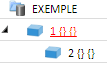
Vous convertissez maintenant l'élément principal en un ensemble. Un élément d'ensemble supérieur se crée alors et l'élément principal sélectionné devient automatiquement l'élément principal de l'ensemble. L'élément secondaire lui reste en conséquence subordonné.
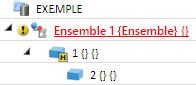
Si maintenant vous attribuez à l'élément secondaire l'attribut Pertinent pour la nomenclature, et que vous vérifiez l'ensemble avec la fonction Analyser l'ensemble, HiCAD vous informe alors que ce dernier n'est pas correct. En sélectionnant une correction automatique, l'élément secondaire sera rangé dans l'ICN au même niveau que l'élément principal.
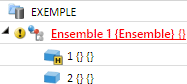
Actualiser l'ensemble
Divers > Actualiser l'ensemble 
Actualise l'ensemble actuel, par exemple après une opération sur la structure ou un copier/coller, etc.

Créer des éléments et des ensembles (3D) • Objets de la scène • Modéliser et modifier un élément (3D)
